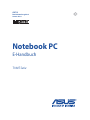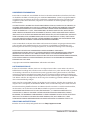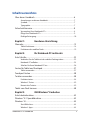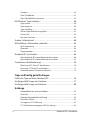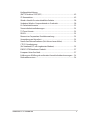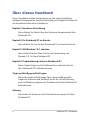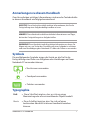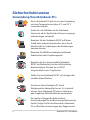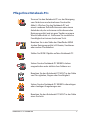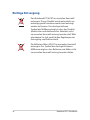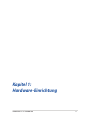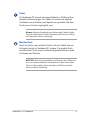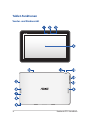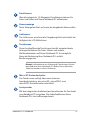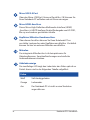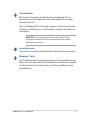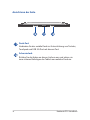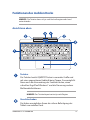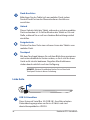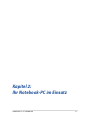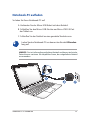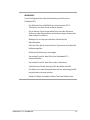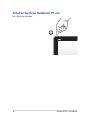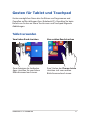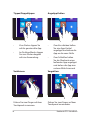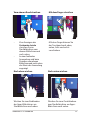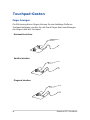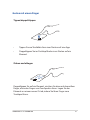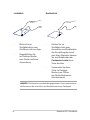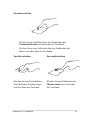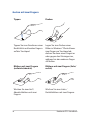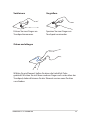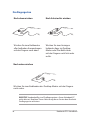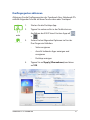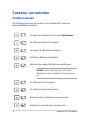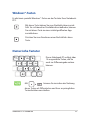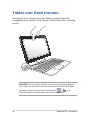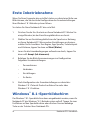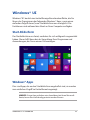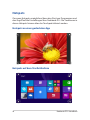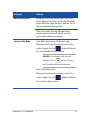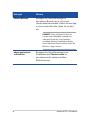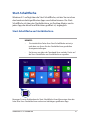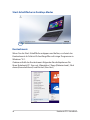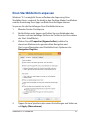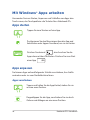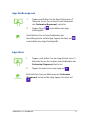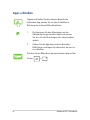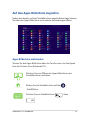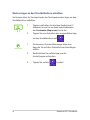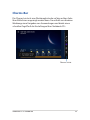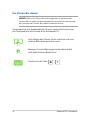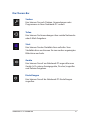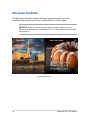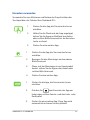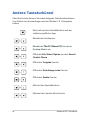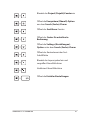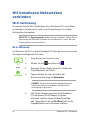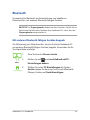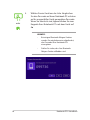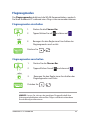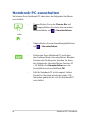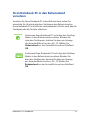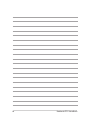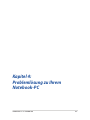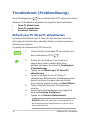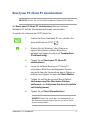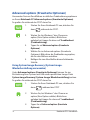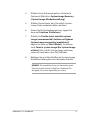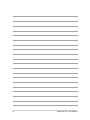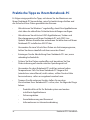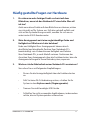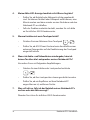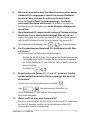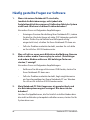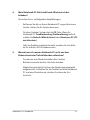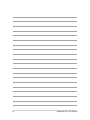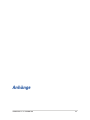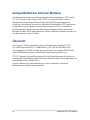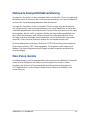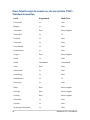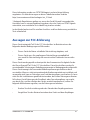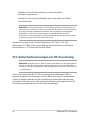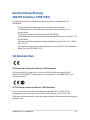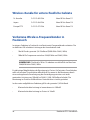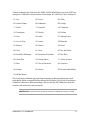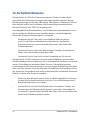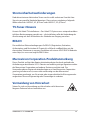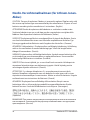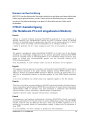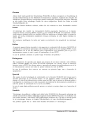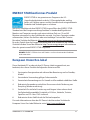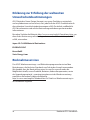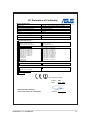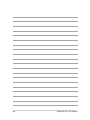Asus H100TA Benutzerhandbuch
- Kategorie
- Tablets
- Typ
- Benutzerhandbuch
Dieses Handbuch eignet sich auch für

Notebook PC
E-Handbuch
Bearbeitete Ausgabe 2
Januar 2014
G8713
T100T Serie
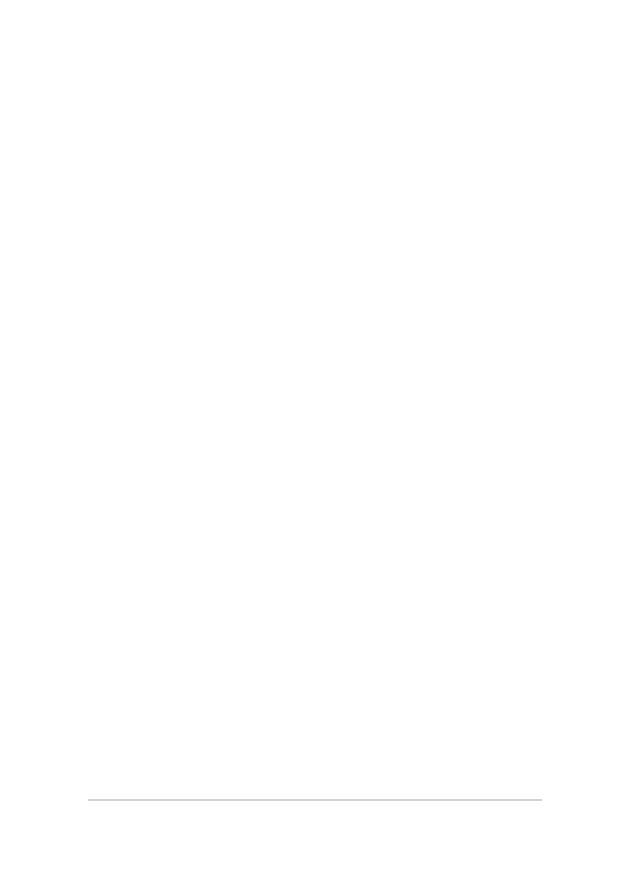
2
Notebook PC E-Handbuch
URHEBERRECHTINFORMATION
Kein Teil dieses Handbuchs, einschließlich der darin beschriebenen Produkte und Software, darf ohne
ausdrückliche schriftliche Genehmigung von ASUSTeK COMPUTER INC. (“ASUS”) mit jeglichen Mitteln
in jeglicher Form reproduziert, übertragen, transkribiert, in Wiederaufrufsystemen gespeichert oder
in jegliche Sprache übersetzt werden, abgesehen von vom Käufer als Sicherungskopie angelegter
Dokumentation.
ASUS BIETET DIESES HANDBUCH IN SEINER VORLIEGENDEN FORM AN, OHNE JEGLICHE GARANTIE, SEI
SIE DIREKT ODER INDIREKT, EINSCHLIESSLICH, ABER NICHT BESCHRÄNKT AUF INDIREKTE GARANTIEN
ODER BEDINGUNGEN BEZÜGLICH DER VERKÄUFLICHKEIT ODER EIGNUNG FÜR EINEN BESTIMMTEN
ZWECK. IN KEINEM FALL IST ASUS, SEINE DIREKTOREN, LEITENDEN ANGESTELLTEN, ANGESTELLTEN
ODER AGENTEN HAFTBAR FÜR JEGLICHE INDIREKTE, SPEZIELLE, ZUFÄLLIGEN ODER FOLGESCHÄDEN
(EINSCHLIESSLICH SCHÄDEN AUFGRUND VON PROFITVERLUSTEN, GESCHÄFTSVERLUSTEN, NUTZUNGS-
ODER DATENVERLUSTEN, UNTERBRECHUNG VON GESCHÄFTSABLÄUFEN ET CETERA), SELBST WENN
ASUS VON DER MÖGLICHKEIT SOLCHER SCHÄDEN UNTERRICHTET WURDE, DIE VON DEFEKTEN ODER
FEHLERN IN DIESEM HANDBUCH ODER AN DIESEM PRODUKT HERRÜHREN.
In diesem Handbuch erscheinende Produkte und Firmennamen könnten eingetragene Warenzeichen
oder Copyrights der betreenden Firmen sein und dienen ausschließlich zur Identikation oder
Erklärung und zum Vorteil des jeweiligen Eigentümers, ohne Rechtsverletzungen zu beabsichtigen.
DIE TECHNISCHE DATEN UND INFORMATION IN DIESEM HANDBUCH SIND NUR ZU
INFORMATIONSZWECKEN GEDACHT, SIE KÖNNEN JEDERZEIT OHNE VORANKÜNDIGUNG GEÄNDERT
WERDEN UND SOLLTEN NICHT ALS VERPFLICHTUNG SEITENS ASUS ANGESEHEN WERDEN. ASUS
ÜBERNIMMT KEINE VERANTWORTUNG ODER HAFTUNG FÜR JEGLICHE FEHLER ODER UNGENAUIGKEITEN,
DIE IN DIESEM HANDBUCH AUFTRETEN KÖNNTEN, EINSCHLIESSLICH DER DARIN BESCHRIEBENEN
PRODUKTE UND SOFTWARE.
Copyright © 2014 ASUSTeK COMPUTER INC. Alle Rechte vorbehalten.
HAFTUNGSAUSSCHLUSS
Es können Sachverhalte auftreten, bei denen Sie aufgrund eines Fehlers seitens ASUS oder anderer
Haftbarkeiten berechtigt sind, Schadensersatz von ASUS zu fordern. In jedem einzelnen Fall, ungeachtet
der Grundlage, anhand derer Sie Schadensansprüche gegenüber ASUS geltend machen, haftet ASUS
maximal nur mit dem vertraglich festgesetzten Preis des jeweiligen Produktes bei Körperverletzungen
(einschließlich Tod) und Schäden am Grundeigentum und am Sachvermögen oder anderen tatsächlichen
und direkten Schäden, die aufgrund von Auslassung oder Verrichtung gesetzlicher Pichten gemäß
dieser Garantieerklärung erfolgen.
ASUS ist nur für verantwortlich für bzw. entschädigt Sie nur bei Verlust, Schäden oder Ansprüchen, die
aufgrund eines vertraglichen, zivilrechtlichen Bruchs dieser Garantieerklärung seitens ASUS entstehen.
Diese Einschränkung betrit Lieferanten und Weiterverkäufer von ASUS. Sie stellt das Höchstmaß dar,
mit dem ASUS, seine Lieferanten und Ihr Weiterverkäufer insgesamt verantwortlich sind.
UNTER KEINEN UMSTÄNDEN HAFTET ASUS FÜR FOLGENDES: (1) SCHADENSANSPRÜCHE AN SIE
VON DRITTEN; (2) VERLUST VON ODER SCHÄDEN AN AUFZEICHNUNGEN ODER DATEN; ODER (3)
BESONDERE, SICH ERGEBENDE ODER INDIREKTE SCHÄDEN ODER WIRTSCHAFTLICHE FOLGESCHÄDEN
(EINSCHLIESSLICH VERLUST VON PROFITEN ODER SPAREINLAGEN), AUCH WENN ASUS, SEINE
LIEFERANTEN ODER IHR WEITERVERKÄUFER VON DIESER MÖGLICHKEIT IN KENNTNIS GESETZT IST.
SERVICE UND UNTERSTÜTZUNG
Besuchen Sie unsere mehrsprachige Webseite unter http://support.asus.com

Notebook PC E-Handbuch
3
Inhaltsverzeichnis
Über dieses Handbuch ............................................................................................6
Anmerkungen zu diesem Handbuch ...................................................................... 7
Symbole ............................................................................................................................. 7
Typographie ..................................................................................................................... 7
Sicherheitshinweise ..................................................................................................8
Verwendung Ihres Notebook-PCs ............................................................................ 8
Pege Ihres Notebook-PCs..........................................................................................9
Richtige Entsorgung ......................................................................................................10
Kapitel 1: Hardware-Einrichtung
Oberseite ......................................................................................................................12
Tablet-Funktionen .......................................................................................................... 14
Funktionen des mobilen Docks .................................................................................19
Kapitel 2: Ihr Notebook-PC im Einsatz
Erste Schritte ...............................................................................................................22
Verbinden Sie das Tablet mit der mobilen Dockingstation ............................. 22
Notebook-PC auaden ................................................................................................. 23
Schalten Sie Ihren Notebook-PC ein. .......................................................................26
Gesten für Tablet und Touchpad .......................................................................... 27
Tablet verwenden ........................................................................................................... 27
Touchpad-Gesten ......................................................................................................30
Tastatur verwenden .................................................................................................. 38
Funktionstasten............................................................................................................... 38
Windows®-Tasten ............................................................................................................39
Numerische Tastatur ...................................................................................................... 39
Tablet vom Dock trennen .......................................................................................40
Kapitel 3: Mit Windows® 8 arbeiten
Erste Inbetriebnahme ..............................................................................................42
Windows® 8.1-Sperrbildschirm ............................................................................. 42
Windows
®
UI ................................................................................................................. 43
Start-Bildschirm ............................................................................................................... 43
Windows® Apps ...............................................................................................................43

4
Notebook PC E-Handbuch
Hotspots ............................................................................................................................. 44
Start-Schaltäche ........................................................................................................... 47
Ihren Startbildschirm anpassen ................................................................................ 49
Mit Windows® Apps arbeiten ................................................................................50
Apps starten ..................................................................................................................... 50
Apps anpassen ................................................................................................................50
Apps schließen ................................................................................................................ 52
Auf den Apps-Bildschirm zugreifen ......................................................................... 53
Charms-Bar ....................................................................................................................... 55
Einrasten-Funktion ......................................................................................................... 58
Andere Tastaturkürzel ..............................................................................................60
Mit kabellosen Netzwerken verbinden .............................................................62
Wi-Fi-Verbindung............................................................................................................62
Bluetooth ..........................................................................................................................63
Flugzeugmodus ..............................................................................................................65
Notebook-PC ausschalten ......................................................................................66
Ihren Notebook-PC in den Ruhezustand versetzen ........................................... 66
Ihren Notebook-PC in den Ruhezustand versetzen ........................................... 67
Troubleshoot (Problemlösung) ............................................................................70
Refresh your PC (Ihren PC aktualisieren) ................................................................ 70
Reset your PC (Ihren PC zurücksetzen) ................................................................... 71
Advanced options (Erweiterte Optionen) ............................................................. 72
Tipps und häug gestellte Fragen
Praktische Tipps zu Ihrem Notebook-PC ...........................................................76
Häug gestellte Fragen zur Hardware ...............................................................77
Häug gestellte Fragen zur Software ................................................................. 80
Anhänge
Kompatibilität des internen Modems ..................................................................... 84
Übersicht ...........................................................................................................................84
Netzwerk-Kompatibilitätserklärung ........................................................................ 85
Non-Voice-Geräte .......................................................................................................... 85
Aussagen zur FCC-Erklärung ...................................................................................... 87
FCC-Sicherheitswarnungen zur RF-Aussetzung ..................................................88

Notebook PC E-Handbuch
5
Konformitätserklärung
(R&TTE Direktive 1999/5/EC) ...................................................................................... 89
CE-Kennzeichen .............................................................................................................. 89
Wireless-Kanäle für unterschiedliche Gebiete ..................................................... 90
Verbotene Wireless-Frequenzbänder in Frankreich ...........................................90
UL-Sicherheitshinweise ................................................................................................ 92
Stromsicherheitsanforderungen ...............................................................................93
TV-Tuner-Hinweis ...........................................................................................................93
REACH ................................................................................................................................. 93
Macrovision Corporation-Produktanmerkung .................................................... 93
Vermeidung von Hörverlust ....................................................................................... 93
Nordic-Vorsichtsmaßnahmen (für Lithium-Ionen-Akkus) ............................... 94
CTR 21-Genehmigung
(für Notebook-PCs mit eingebauten Modem) ..................................................... 95
ENERGY STAR konformes Produkt ............................................................................ 97
European Union Eco-label ...........................................................................................97
Erklärung zur Erfüllung der weltweiten Umweltschutzbestimmungen ....98
Rücknahmeservices .......................................................................................................98

6
Notebook PC E-Handbuch
Über dieses Handbuch
Dieses Handbuch enthält Informationen zu den unterschiedlichen
Notebook-Komponenten und ihrer Benutzung. Im Folgenden nden Sie
die Hauptabschnitte dieses Handbuchs:
Kapitel 1: Hardware-Einrichtung
Hier erfahren Sie Details über die Hardware-Komponenten Ihres
Notebook-PCs.
Kapitel 2: Ihr Notebook-PC im Einsatz
Hier erfahren Sie, wie Sie den Notebook-PC verwenden können.
Kapitel 3: Mit Windows® 8.1 arbeiten
Hier erhalten Sie eine Übersicht zur die Verwendung von
Windows® 8.1 in Ihren Notebook-PC.
Kapitel 4: Problemlösung zu Ihrem Notebook-PC
Dieses Kapitel zeigt, wie Sie Probleme lösen, die beim Einsatz
Ihres Notebook-PCs auftreten können.
Tipps und häug gestellte Fragen
Dieser Abschnitt enthält einige Tipps sowie häug gestellte
Fragen zu Hardware und Software, an die Sie sich zur Wartung
und zur Behebung allgemeiner Probleme mit Ihrem Notebook-PC
halten können.
Anhang
Hier nden Sie Hinweise und Sicherheitsanweisungen für Ihren
Notebook-PC.

Notebook PC E-Handbuch
7
=Touchscreen verwenden.
= Touchpad verwenden.
= Tastatur verwenden.
Typographie
Fett = Diese Schriftart zeigt an, dass es sich um einen
Menüeintrag oder ein auszuwählendes Objekt handelt.
Kursiv = Diese Schriftart zeigt an, dass Sie sich auf einen
bestimmten Abschnitt in diesen Handbuch beziehen
können.
Anmerkungen zu diesem Handbuch
Zum Hervorheben wichtiger Informationen sind manche Textabschnitte
in diesem Handbuch wie folgt gekennzeichnet:
WICHTIG! Diese Nachricht enthält wichtige Informationen, die für die
Fertigstellung einer Aufgabe befolgt werden müssen.
HINWEIS: Diese Nachricht enthält zusätzliche Informationen und Tipps,
die bei der Fertigstellung einer Aufgabe helfen.
WARNUNG! Diese Nachricht enthält wichtige Informationen, denen Sie
folgen müssen, um Sie bei der Durchführung einer Aufgabe zu schützen
und eine Beschädigung des Notebook-PCs oder der Daten zu vermeiden.
Symbole
Die nachfolgenden Symbole zeigen die Geräte an, die Sie für die
Fertigstellung einer Reihe von Aufgaben oder Handlungen an Ihrem
Notebook-PC verwenden können.

8
Notebook PC E-Handbuch
Sicherheitshinweise
Verwendung Ihres Notebook-PCs
Dieser Notebook-PC darf nur in einer Umgebung
mit einer Temperatur zwischen 5°C und 35° C
verwendet werden.
Prüfen Sie am Aufkleber an der Notebook-
Unterseite, ob Ihr Netzteil den Stromversorgungs-
anforderungen entspricht.
Benutzen Sie das Notebook NICHT auf Ihrem
Schoß oder anderen Körperteilen, da es durch
Hitzekontakt zu Unbehagen oder Verletzungen
kommen könnte.
Benutzen Sie KEINE beschädigten Netzkabel,
Zubehörteile oder Peripheriegeräte.
Bedecken Sie das eingeschaltete Notebook
NICHT mit Materialien, die die Luftzirkulation
beeinträchtigen. Stecken Sie es NICHT
eingeschaltet in eine Tragetasche.
Stellen Sie das Notebook NICHT auf schräge oder
instabile Arbeitsächen.
Sie können Ihren Notebook-PC durch
Röntgengeräte überprüfen lassen. Es ist jedoch
ratsam, Ihren Notebook-PC keinen stationären
oder tragbaren Metalldetektoren auszusetzen.
Die meisten Fluggesellschaften haben
Einschränkungen für die Benutzung elektronischer
Geräte. Folgen Sie für den Betrieb des Notebook-
PCs an Bord den Anweisungen des Flugpersonals.

Notebook PC E-Handbuch
9
Pege Ihres Notebook-PCs
Trennen Sie den Notebook-PC vor der Reinigung
vom Netzstrom und entnehmen Sie den/die
Akku(s). Wischen Sie den Notebook-PC mit
einem sauberen Zellstoschwamm oder einem
Autoleder ab, das mit einem nichtscheuernden
Reinigungsmittel und ein paar Tropfen warmem
Wasser befeuchtet ist . Entfernen Sie zusätzliche
Feuchtigkeit mit einem trockenen Tuch.
Benutzen Sie in der Nähe der Oberäche KEINE
starken Reinigungsmittel, z.B. Benzin, Verdünner
oder andere Chemikalien.
Stellen Sie KEINE Objekte auf den Notebook-PC.
Setzen Sie den Notebook-PC KEINEN starken
magnetischen oder elektrischen Feldern aus.
Benutzen Sie den Notebook-PC NICHT in der Nähe
von Flüssigkeiten, Regen oder Feuchtigkeit.
Setzen Sie den Notebook-PC KEINEN schmutzigen
oder staubigen Umgebungen aus.
Benutzen Sie den Notebook-PC NICHT in der Nähe
eines Gaslecks.

10
Notebook PC E-Handbuch
Richtige Entsorgung
Den Notebook-PC NICHT im normalen Hausmüll
entsorgen. Dieses Produkt wurde entwickelt, um
ordnungsgemäß wiederverwertet und entsorgt
werden zu können. Das durchgestrichene
Symbol der Mülltonne zeigt an, dass das Produkt
(elektrisches und elektronisches Zubehör) nicht
im normalen Hausmüll entsorgt werden darf. Bitte
erkundigen Sie sich nach lokalen Regelungen zur
Entsorgung von Elektroschrott.
Die Batterien/Akkus NICHT im normalen Hausmüll
entsorgen. Das Symbol der durchgestrichenen
Mülltonne zeigt an, dass Batterien und Akkus nicht
im normalen Hausmüll entsorgt werden dürfen.

Notebook PC E-Handbuch
11
Kapitel 1:
Hardware-Einrichtung
Kapitel 1:
Hardware-Einrichtung

12
Notebook PC E-Handbuch
Oberseite
HINWEIS: Die Tastatur kann sich je nach Verkaufsregion oder Land
unterscheiden.

Notebook PC E-Handbuch
13
Tablet
Ihr Notebook-PC kommt mit einem Tablet zur Erfüllung Ihrer
mobilen Anforderungen. Das Tablet ist zudem mit eigenen
Funktionen zum Arbeiten und Spielen ausgestattet, die über
Touchscreen-Gesten zugänglich sind.
Hinweis: Weitere Einzelheiten zur Nutzung des Tablets nden
Sie in den Abschnitten Tablet-Funktionen und Gesten für Tablet
und Touchpad in dieser Anleitung.
Mobiles Dock
Durch Anschluss des mobilen Docks an Ihrem Tablet können
Sie beide Geräte als Notebook-PC nutzen. Das mobile Dock
verleiht Ihrem Touchscreen weitere Eingabefunktionen, dank
Touchpad und Tastatur.
WICHTIG! Mehr zum Anschließen und Trennen Ihres Tablets an
bzw. von seinem mobilen Dock nden Sie in den Abschnitten
Tablet mit dem mobilen Dock verbinden und Tablet vom Dock
trennen in dieser Anleitung.

14
Notebook PC E-Handbuch
Tablet-Funktionen
Vorder- und Rückansicht

Notebook PC E-Handbuch
15
Frontkamera
Über die integrierte 1,2-Megapixel-Frontkamera können Sie
Fotos und Videos mit Ihrem Notebook-PC aufnehmen.
Kameraanzeige
Diese Anzeige leuchtet auf, wenn die eingebaute Kamera aktiv
ist.
Lichtsensor
Der Lichtsensor errechnet das Umgebungslicht und ändert die
Helligkeit des LCD-Bildschirms.
Touchscreen
Dieser hochauösende Touchscreen besitzt ausgezeichnete
Anzeigenfunktionen für Fotos, Videos und andere
Multimediadateien auf Ihrem Notebook-PC. Er ermöglicht
Ihnen die Bedienung Ihres Notebook-PCs mittels
Berührungsgesten.
Hinweis: Informationen zur Nutzung der Touchscreen-Gesten
beim Bedienen Ihres Notebook-PCs nden Sie im Abschnitt
Tablet verwenden in dieser Anleitung.
Micro-SD-Kartensteckplatz
Der Touchscreen verfügt über einen internen
Speicherkartenleser, der microSD-, microSDHC, und
microSDXC-Kartenformate unterstützt.
Lautsprecher
Mit den integrierten Audiolautsprechern können Sie Ton direkt
vom Notebook-PC ausgeben. Die Audiofunktionen dieses
Notebook-PCs sind softwaregesteuert.

16
Notebook PC E-Handbuch
Micro-USB 2.0-Port
Über den Micro-USB-Port (Universal Serial Bus, 2.0) können Sie
Ihren Notebook-PC auaden und mit Strom versorgen.
Micro-HDMI-Anschluss
Dieser Micro-High-Denition-Multimedia-Interface (HDMI)
-Anschluss ist HDCP-konform für die Wiedergabe von HD DVD,
Blu-ray und anderer geschützter Inhalte.
Kopfhörer/Mikrofon-Kombianschluss
Über diesen Anschluss können Sie Ihren Notebook-PC an
verstärkte Lautsprecher oder Kopfhörer anschließen. Zusätzlich
können Sie hier ein externes Mikrofon anschließen.
Mikrofon
Das integrierte Mikrofon lässt sich beispielsweise für
Videokonferenzen, Sprachaufzeichnungen und einfache
Audioaufnahmen einsetzen.
Akkuladeanzeige
Die zweifarbige LED zeigt den Ladestatus des Akkus optisch an.
Details hierzu sind in der folgenden Tabelle aufgeführt:
Farbe
Weiß Vollständig geladen.
Orange Lademodus.
Aus Der Notebook-PC ist nicht an eine Steckdose
angeschlossen.

Notebook PC E-Handbuch
17
Stromschalter
Mit der Ein-/Austaste schalten Sie Ihren Notebook-PC ein,
versetzen ihn in den Ruhezustand und wecken ihn aus dem
Ruhezustand auf.
Falls Ihr Notebook-PC nicht mehr reagiert, drücken und halten
Sie diesen Schalter für ca. 10 Sekunden, um das Abschalten zu
erzwingen.
WICHTIG! Ein erzwungener Neustart des Systems kann
zu Datenverlusten führen. Wir raten dringend, Ihre Daten
regelmäßig zu sichern.
Lautstärketaste
Hier können Sie die Systemlautstärke erhöhen oder verringern.
Windows®-Taste
Das Drücken dieser Taste bringt Sie zurück zum Startbildschirm.
Wenn Sie sich schon auf dem Startbildschirm benden, bewirkt
das Drücken dieser Taste das Sie zur letzten geöneten App
zurückkehren.

18
Notebook PC E-Handbuch
Ansicht von der Seite
Dock-Port
Verbinden Sie das mobile Dock zur Unterstützung von Tastatur,
Touchpad und USB 3.0-Port mit diesem Port.
Scharnierloch
Richten Sie die Haken an diesen Löchern aus und setzen sie
zum sicheren Befestigen des Tablets am mobilen Dock ein.

Notebook PC E-Handbuch
19
Funktionen des mobilen Docks
HINWEIS: Die Tastatur kann sich je nach Verkaufsregion oder Land
unterscheiden.
Ansicht von oben
Tastatur
Die Tastatur besitzt QWERTZ-Tasten in normaler Größe und
mit einer angenehmen Hubtiefe beim Tippen. Sie ermöglicht
Ihnen auch die Verwendung der Funktionstasten, einen
schnellen Zugri auf Windows® und die Steuerung anderer
Multimediafunktionen.
HINWEIS: Das Tastaturlayout variiert je nach Region.
Verschlusshaken
Die Haken ermöglichen Ihnen die sichere Befestigung des
Tablets am mobilen Dock.

20
Notebook PC E-Handbuch
Dock-Anschluss
Befestigen Sie das Tablet sich am mobilen Dock, indem
Sie den Dock-Port an der Oberseite dieses Anschlusses
ausrichten.
Gelenk
Dieses Gelenk stützt das Tablet, während es mit dem mobilen
Dock verbunden ist. Es hält außerdem das Tablet an Ort und
Stelle, während Sie es auf verschiedene Betrachtungswinkel
einstellen.
Freigabetaste
Drücken Sie diese Taste zum sicheren Lösen des Tablets vom
mobilen Dock.
Touchpad
Mit dem Touchpad können Sie auf dem Bildschirm navigieren
und unterschiedlichste Gesten nutzen; so lässt sich Ihr neues
Gerät recht intuitiv bedienen. Reguläre Mausfunktionen
stehen damit natürlich auch zur Verfügung.
HINWEIS: Weitere Einzelheiten nden Sie im Abschnitt
Touchpad-Gesten in dieser Anleitung.
Linke Seite
USB 3.0-Anschluss
Diese Universal Serial Bus 3.0 (USB 3.0) -Anschlüsse bieten
Datenübertragungsraten von bis zu 5 Gbit/s und sind
abwärtskompatibel zu USB 2.0.
Seite wird geladen ...
Seite wird geladen ...
Seite wird geladen ...
Seite wird geladen ...
Seite wird geladen ...
Seite wird geladen ...
Seite wird geladen ...
Seite wird geladen ...
Seite wird geladen ...
Seite wird geladen ...
Seite wird geladen ...
Seite wird geladen ...
Seite wird geladen ...
Seite wird geladen ...
Seite wird geladen ...
Seite wird geladen ...
Seite wird geladen ...
Seite wird geladen ...
Seite wird geladen ...
Seite wird geladen ...
Seite wird geladen ...
Seite wird geladen ...
Seite wird geladen ...
Seite wird geladen ...
Seite wird geladen ...
Seite wird geladen ...
Seite wird geladen ...
Seite wird geladen ...
Seite wird geladen ...
Seite wird geladen ...
Seite wird geladen ...
Seite wird geladen ...
Seite wird geladen ...
Seite wird geladen ...
Seite wird geladen ...
Seite wird geladen ...
Seite wird geladen ...
Seite wird geladen ...
Seite wird geladen ...
Seite wird geladen ...
Seite wird geladen ...
Seite wird geladen ...
Seite wird geladen ...
Seite wird geladen ...
Seite wird geladen ...
Seite wird geladen ...
Seite wird geladen ...
Seite wird geladen ...
Seite wird geladen ...
Seite wird geladen ...
Seite wird geladen ...
Seite wird geladen ...
Seite wird geladen ...
Seite wird geladen ...
Seite wird geladen ...
Seite wird geladen ...
Seite wird geladen ...
Seite wird geladen ...
Seite wird geladen ...
Seite wird geladen ...
Seite wird geladen ...
Seite wird geladen ...
Seite wird geladen ...
Seite wird geladen ...
Seite wird geladen ...
Seite wird geladen ...
Seite wird geladen ...
Seite wird geladen ...
Seite wird geladen ...
Seite wird geladen ...
Seite wird geladen ...
Seite wird geladen ...
Seite wird geladen ...
Seite wird geladen ...
Seite wird geladen ...
Seite wird geladen ...
Seite wird geladen ...
Seite wird geladen ...
Seite wird geladen ...
Seite wird geladen ...
-
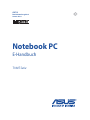 1
1
-
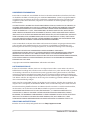 2
2
-
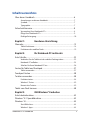 3
3
-
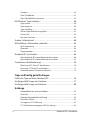 4
4
-
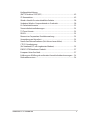 5
5
-
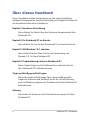 6
6
-
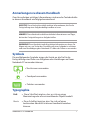 7
7
-
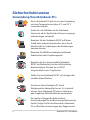 8
8
-
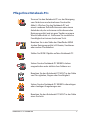 9
9
-
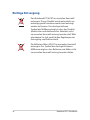 10
10
-
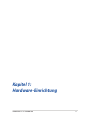 11
11
-
 12
12
-
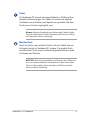 13
13
-
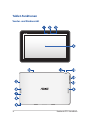 14
14
-
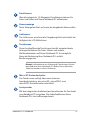 15
15
-
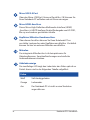 16
16
-
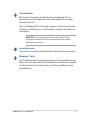 17
17
-
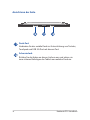 18
18
-
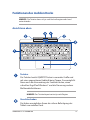 19
19
-
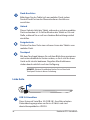 20
20
-
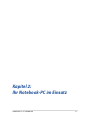 21
21
-
 22
22
-
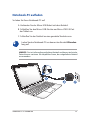 23
23
-
 24
24
-
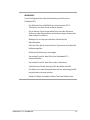 25
25
-
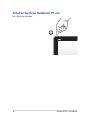 26
26
-
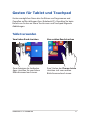 27
27
-
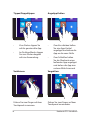 28
28
-
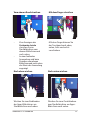 29
29
-
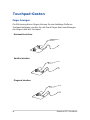 30
30
-
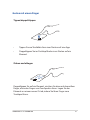 31
31
-
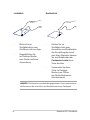 32
32
-
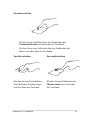 33
33
-
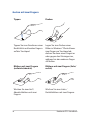 34
34
-
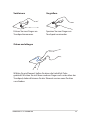 35
35
-
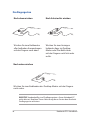 36
36
-
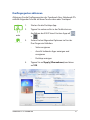 37
37
-
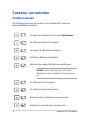 38
38
-
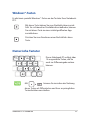 39
39
-
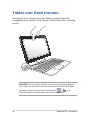 40
40
-
 41
41
-
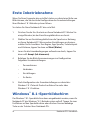 42
42
-
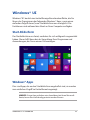 43
43
-
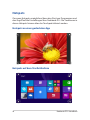 44
44
-
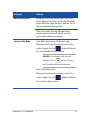 45
45
-
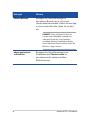 46
46
-
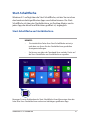 47
47
-
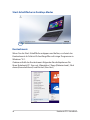 48
48
-
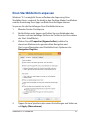 49
49
-
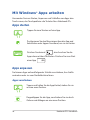 50
50
-
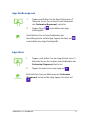 51
51
-
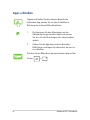 52
52
-
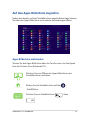 53
53
-
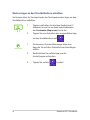 54
54
-
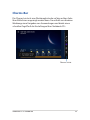 55
55
-
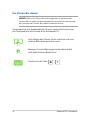 56
56
-
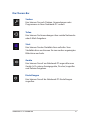 57
57
-
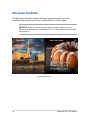 58
58
-
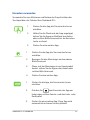 59
59
-
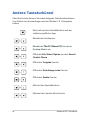 60
60
-
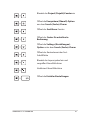 61
61
-
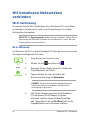 62
62
-
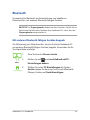 63
63
-
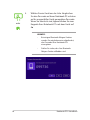 64
64
-
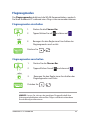 65
65
-
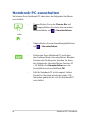 66
66
-
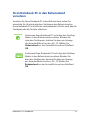 67
67
-
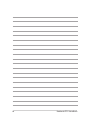 68
68
-
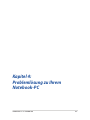 69
69
-
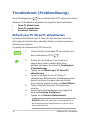 70
70
-
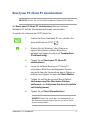 71
71
-
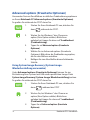 72
72
-
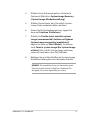 73
73
-
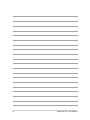 74
74
-
 75
75
-
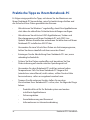 76
76
-
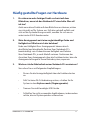 77
77
-
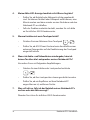 78
78
-
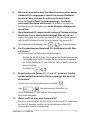 79
79
-
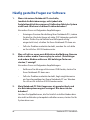 80
80
-
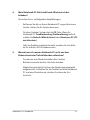 81
81
-
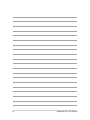 82
82
-
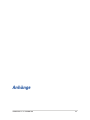 83
83
-
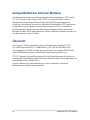 84
84
-
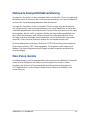 85
85
-
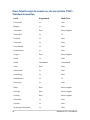 86
86
-
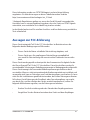 87
87
-
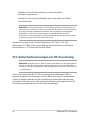 88
88
-
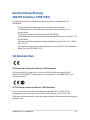 89
89
-
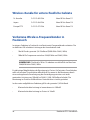 90
90
-
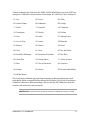 91
91
-
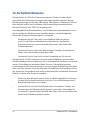 92
92
-
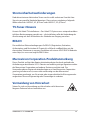 93
93
-
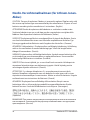 94
94
-
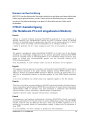 95
95
-
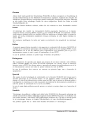 96
96
-
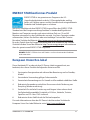 97
97
-
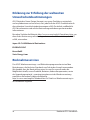 98
98
-
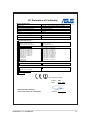 99
99
-
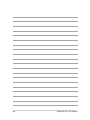 100
100
Asus H100TA Benutzerhandbuch
- Kategorie
- Tablets
- Typ
- Benutzerhandbuch
- Dieses Handbuch eignet sich auch für
Verwandte Artikel
-
Asus X751MA G9042 Benutzerhandbuch
-
Asus NX500 Benutzerhandbuch
-
Asus PU301LA Benutzerhandbuch
-
Asus MeMO Pad™ HD 8 (ME180A) Benutzerhandbuch
-
Asus (ME170C) Benutzerhandbuch
-
Asus VivoTab G7493 Benutzerhandbuch
-
Asus MeMO Pad 10 (ME102A) Benutzerhandbuch
-
Asus GZ301VF Benutzerhandbuch
-
Asus Transformer Book Flip TP500LA Benutzerhandbuch
-
Asus GV601RW Benutzerhandbuch